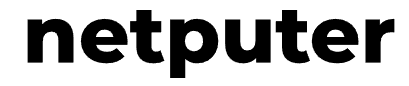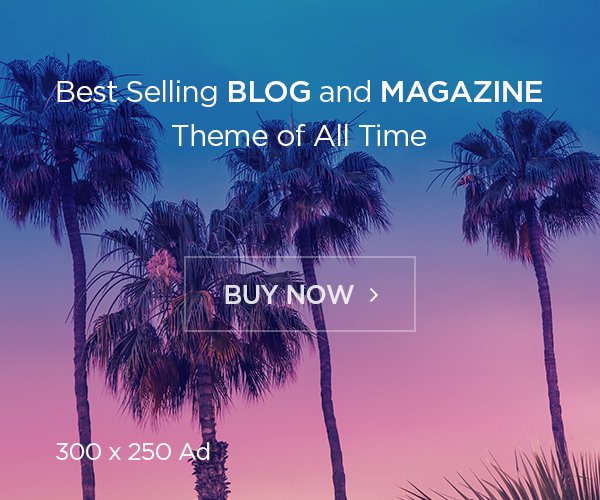DirectStorage, Microsoft’un modern oyunlarda yükleme sürelerini kısaltmak ve genel performansı artırmak için geliştirdiği bir teknoloji. Bu teknoloji, verilerin doğrudan NVMe SSD’den GPU’ya aktarılmasını sağlayarak işlemciyi devre dışı bırakır ve böylece sistemdeki darboğazları ortadan kaldırır. Eğer DirectStorage’ı etkinleştirmek istiyorsanız, işte bu adım adım rehber size yardımcı olacak.
1. DirectStorage Nedir?
DirectStorage, özellikle yüksek performanslı NVMe SSD’lerle çalışan bir teknoloji olup, oyun verilerini daha hızlı işleyerek grafik kartına doğrudan aktarım sağlar. Bu, oyunların yükleme sürelerini kısaltır ve daha hızlı veri akışı sağlar. Ancak, DirectStorage’ın tam verimli çalışabilmesi için belirli sistem gereksinimlerini karşılamak gerekir.
2. DirectStorage İçin Gereksinimler
DirectStorage’ı etkinleştirmeden önce sisteminizin bu teknolojiyi desteklediğinden emin olmanız gerekir:
- Windows 10 veya Windows 11: DirectStorage, Windows 10’un 1909 sürümü ve üzeri, ancak en iyi performansla Windows 11’de çalışır.
- NVMe SSD: Sisteminizde hızlı bir NVMe SSD’nin bulunması gerekir. DirectStorage, özellikle bu tür SSD’lerle tam performans sağlar.
- DirectX 12 Uyumlu GPU: Ekran kartınızın DirectX 12 Ultimate’ı desteklemesi gerekir. NVIDIA RTX 2000 serisi veya AMD Radeon RX 6000 serisi bu desteği sunar.
- Uygun Oyunlar: DirectStorage’ın faydalarını tam olarak görmek için bu teknolojiyi destekleyen oyunlara sahip olmalısınız.
3. DirectStorage Nasıl Etkinleştirilir?
Adım 1: Windows Sürümünüzü Kontrol Edin
İlk olarak, DirectStorage’ı kullanabilmek için Windows 10 veya Windows 11 sürümünüzün uyumlu olup olmadığını kontrol etmelisiniz.
- Windows Ayarları > Sistem > Hakkında bölümüne gidin ve işletim sistemi sürümünüzü kontrol edin. Windows 10’un 1909 veya üstü bir sürümüne sahipseniz, DirectStorage desteği mevcuttur, ancak en iyi performans için Windows 11 önerilir.
Adım 2: NVMe SSD’nin Kurulu Olduğundan Emin Olun
DirectStorage teknolojisinin çalışabilmesi için bir NVMe SSD’ye ihtiyacınız var. NVMe SSD’nin düzgün çalıştığından emin olmak için:
- Depolama bölümüne gidin ve NVMe SSD’nin kurulu olup olmadığını kontrol edin. Bu adımı Aygıt Yöneticisi > Disk Sürücüleri sekmesinden de kontrol edebilirsiniz.
Adım 3: DirectX 12 Ultimate’i Kontrol Edin
DirectStorage’ın çalışabilmesi için sisteminizin DirectX 12 Ultimate desteklemesi gerekir. Bunu kontrol etmek için:
- Windows + R tuşlarına basın, “dxdiag” yazın ve Enter’a basın.
- DirectX Tanılama Aracı açıldığında, Sistem sekmesinden DirectX sürümünü kontrol edin.
Adım 4: DirectStorage Destekleyen Oyunları Yükleyin
DirectStorage’ın aktif olarak çalışabilmesi için, bu teknolojiyi destekleyen oyunları oynamanız gerekir. Şu anda birçok yeni nesil oyun bu teknolojiyi desteklemeye başladı. Eğer oyun DirectStorage desteği sunuyorsa, bu oyunlarda yükleme sürelerinde ciddi iyileşmeler görebilirsiniz.
4. Oyunlarda DirectStorage Performansını Artırma
Eğer yukarıdaki adımları tamamladıysanız ve sisteminiz DirectStorage için uygun durumdaysa, oyunlarda daha hızlı yükleme süreleri ve daha akıcı performans elde etmeniz gerekir. Bununla birlikte, sisteminizi en iyi duruma getirmek için birkaç ek adım atabilirsiniz:
- GPU Sürücülerinizi Güncelleyin: NVIDIA veya AMD’nin web sitelerinden en son sürücüleri indirerek grafik kartınızın DirectStorage performansını artırabilirsiniz.
- Oyunları NVMe SSD’ye Kurun: DirectStorage, oyun verilerini doğrudan SSD’den okuduğu için, oyunları NVMe SSD’nize yüklemek en iyi sonuçları almanızı sağlar.
5. DirectStorage’ı Kontrol Etme
Bir oyunun DirectStorage’dan faydalandığını doğrulamak için genellikle oyunun ayarlar menüsüne bakabilirsiniz. Bazı oyunlar, DirectStorage’ın etkin olduğunu belirten bildirimler gösterir. Ayrıca, oyun forumlarında veya geliştirici notlarında bu teknoloji hakkında bilgi alabilirsiniz.
6. DirectStorage’ı Devre Dışı Bırakmak
DirectStorage’ı devre dışı bırakmak için belirli bir ayar yoktur, ancak bu teknolojiyi kullanmayan oyunlar oynadığınızda DirectStorage devre dışı kalır. Eğer bu teknolojiyi tamamen kullanmak istemiyorsanız, oyununuzu NVMe SSD yerine daha yavaş bir sabit disk (HDD) üzerinde çalıştırabilirsiniz.
Sonuç:
DirectStorage, oyunlarda devrim niteliğinde performans artışı sağlayabilecek bir teknoloji ve sisteminiz uygun olduğu sürece bu özelliği etkinleştirmek oldukça basittir. Windows 11, NVMe SSD ve DirectX 12 Ultimate desteği ile oyun deneyiminizi bir üst seviyeye çıkarabilirsiniz. Yükleme sürelerini kısaltmak ve daha hızlı veri işleme süreçleri için bu rehberi takip ederek DirectStorage’ı kolayca etkinleştirebilirsiniz.